在现代社会,PDF已经成为了最常用的文档格式之一。无论是在学术研究、商业报告,还是日常文档处理过程中,PDF文档的格式都显得尤为重要。然而,很多用户在制作PDF文档时,往往忽略了一个关键的部分——目录的生成。一个清晰、结构化的目录不仅能够帮助读者快速找到所需信息,还能提升文档的专业性。本文将详细介绍如何为PDF文档快速生成目录,让你的文档更加完善。
什么是PDF文档目录?
PDF文档目录是文档的结构化索引,它提供了文档中各个部分的标题和对应页码,方便读者快速查找和导航。一个良好的目录通常包含章节标题、小节标题,以及每一部分的页码,能够让读者在浏览文档时一目了然。
为什么需要为PDF文档添加目录?
1. 提高可读性:有了目录,读者可以快速在文档中找到所需的信息,节省了寻找的时间。
2. 增强专业形象:一个结构清晰的目录让整个文档看起来更加专业,展示了作者的认真态度和良好的排版技巧。
3. 用户体验:如果文档较长,目录可以让用户轻松跳转到感兴趣的部分,提升整体用户体验。
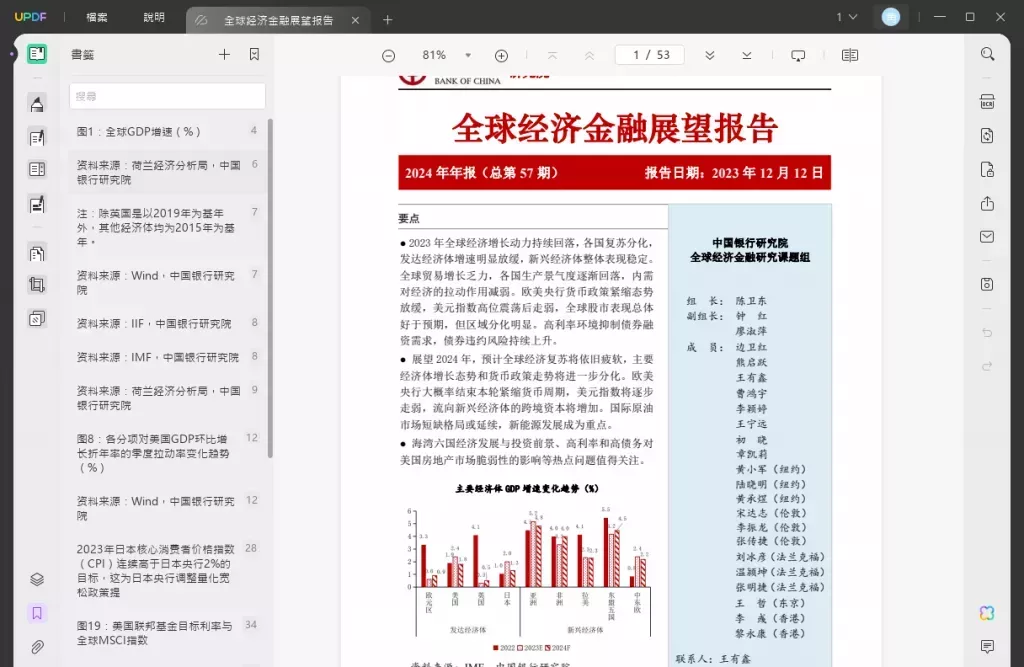
创建PDF目录的步骤
第一步:准备文档内容
在创建目录之前,你需要确保文档的内容已经完成,并且已经为每一个章节或小节添加了合适的标题。这些标题将构成目录的主要内容。建议使用标题样式,例如“标题1”、“标题2”等,以确保生成目录时格式的一致性。
第二步:使用文档编辑软件
现在,许多文档编辑软件都提供了创建目录的功能。以下是几种常见软件生成PDF目录的步骤:
1. Microsoft Word
– 设置在Word中,为章节标题应用相应的“标题1”、“标题2”等样式。
– 插入目录:点击“引用”选项卡,选择“目录”并选择一种样式,Word会自动生成目录,显示所有设置了标题样式的部分。
– 导出为PDF:完成后,可以选择“文件”>“导出”>“创建PDF/XPS文档”将文档保存为PDF格式,所生成的目录会保留在PDF文档中。
2. UPDF
UPDF是一款AI智能PDF编辑器,可以对PDF文档进行编辑、转换格式、合并压缩等等操作。如果你的PDF文档已经完成,但没有目录,你可以使用UPDF进行后期编辑。
– 添加书签:打开PDF文件,选择“视图”>“显示/隐藏”>“导航窗格”>“书签”,手动添加每个章节的书签。
– 生成PDF目录:虽然UPDF没有直接生成目录的功能,但通过书签可以实现类似目录的效果,读者能够直接点击书签跳转到相应部分。
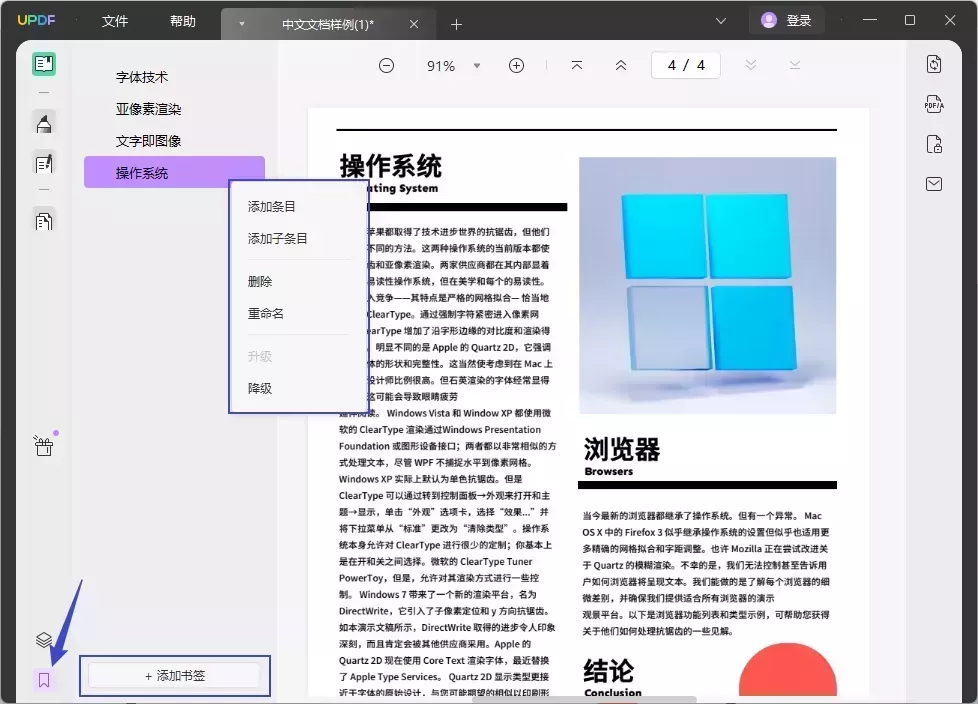
3. LaTeX
如果你是学术界的用户,可能会使用LaTeX排版工具。通过使用`\tableofcontents`命令,你可以自动生成目录。
– 设置章节:确保使用`\chapter{}`和`\section{}`命令来定义章节和小节。
– 生成目录:在文档中合适的位置添加`\tableofcontents`,LaTeX会自动生成并排版出目录。
第三步:审查和修改目录
自动生成的目录可能需要一些审查和修改。确保所有标题都正确显示,页码对应无误。在必要时,可以调整目录格式,确保其视觉效果与文档整体风格相符。
总结
在现代文档处理中,尤其是PDF文档中,添加一个清晰的目录是提升文档可读性和专业度不可或缺的一环。无论你是采用Word、UPDF,还是LaTeX等工具,遵循上述步骤,都能快速高效地为文档生成目录。通过创建目录,读者不仅能够更好地理解文档的结构,也能在信息中快速找到所需的部分。
 UPDF
UPDF Windows 版
Windows 版 Mac 版
Mac 版 iOS 版
iOS 版 安卓版
安卓版 AI 在线版
AI 在线版 AI 助手
AI 助手 编辑 PDF
编辑 PDF 注释 PDF
注释 PDF 阅读 PDF
阅读 PDF  UPDF Cloud
UPDF Cloud 格式转换
格式转换 OCR 识别
OCR 识别 压缩 PDF
压缩 PDF 页面管理
页面管理 表单与签名
表单与签名 发票助手
发票助手 文档安全
文档安全 批量处理
批量处理 企业解决方案
企业解决方案 企业版价格
企业版价格 企业指南
企业指南 渠道合作
渠道合作 信创版
信创版 金融
金融 制造
制造 医疗
医疗 教育
教育 保险
保险 法律
法律 常见问题
常见问题 联系我们
联系我们 用户指南
用户指南 产品动态
产品动态 新闻中心
新闻中心 技术参数
技术参数 关于我们
关于我们 更新日志
更新日志






 周年庆特惠,立减+加赠会员时长
周年庆特惠,立减+加赠会员时长



